
微压压缩是新一代的压缩软件,永久免费。微压压缩相比传统压缩软件更快更轻巧,支持解压主流的rar、zip、7z、iso等多达42种压缩文件。微压压缩内置云安全引擎,可以检测木马,更安全。大幅简化了传统软件的繁琐操作,还改进了超过20项的使用细节,拥有全新的界面。微压压缩的主要特点是快速轻巧、兼容性好、更安全、更漂亮,而且是永久免费的。
功能特色:
压缩算法的改变
64 位 WinRAR 中最大的压缩字典增加到 1GB。32位 WinRAR 版本创建压缩文件时可以使用 256MB 的字典。32位和64位版本都可以解压任何字典大小的压缩文件,包括1GB的
压缩文件格式
你可以在压缩对话框中使用 "压缩文件格式" 创建RAR、TAR、7Z等多格式压缩文件。
加密算法的改变
CBC 模式中加密算法由 AES-128 改变为 AES-256。关键推导函数是基于使用 HMAC-SHA256 的 PBKDF2
删除的功能
选择文件,然后使用菜单、工具栏上的“删除”按钮或是键盘快捷键Del,将会把选定的文件和文件夹移动到回收站,因此您还有机会恢复意外删除的数据。 在删除文件时按下Shift+Del就不会移动到回收站,而会直接删除,无法恢复。
7z压缩文件格式
添加对 7Z 压缩文件格式的解压支持
压缩文件格式的改变
文件压缩多样化,使压缩变得更加简单,多格式文件压缩方式更能满足全方位的文件压缩使用。
使用帮助:
如何对压缩包进行加密:
压缩一个文件时,在【您将创建一个压缩文件】界面,点击【加密码】按钮,然后输入密码即可。
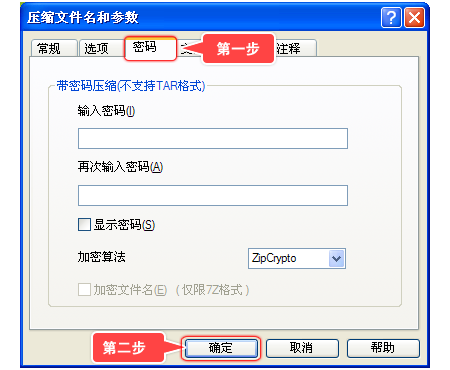
如何更改默认的压缩格式关联:
在微压压缩的右上菜单,点击【工具】,选择【选项】,并在新弹出的【设置】界面中,点击【文件关联】标签,通过勾选不同的压缩格式来更改软件默认的压缩格式关联,点击【确定】来确认更改的压缩格式关联。

常见问题:
(1)如何给压缩包添加注释?
压缩文件时,在【您将创建一个压缩文件】界面,点击【加注释】按钮,即可在新弹出的窗口内输入注释。或者在软件主界面,选中一个压缩包后,点击菜单栏上【操作】菜单里的【注释】按钮,给已有压缩文件添加注释。
(2)什么是自解压文件?
自解压文件是一种压缩文件,这种文件可以不通过外部软件,自行实现解压操作。使用微压压缩,可以将文件压缩为exe格式的自解压文件。
(3)为什么不支持rar格式的生成?
因为rar是Winrar私有压缩格式,其他压缩软件理论上都不能压缩、写入rar文件(写入的过程实际上相当于重新压缩)。因此微压压缩暂时不支持rar格式的生成,也不支持rar文件内的重命名和删除文件。在实际使用时,zip格式文件通用性更好,zip文件即使传输到智能手机上都可被默认打开,zip压缩速度更快,完全可以替换掉rar格式。






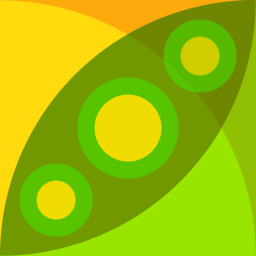















 大小: 3.9M
大小: 3.9M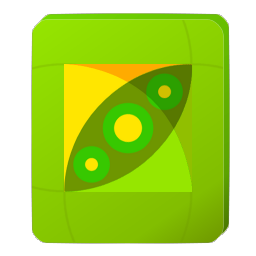
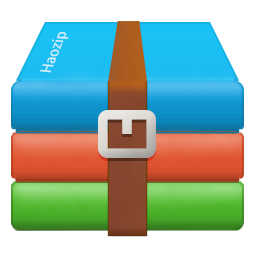 好压(HaoZip)v6.4.0.11152 官方正式版
好压(HaoZip)v6.4.0.11152 官方正式版  7-Zip22.01 官方正式版
7-Zip22.01 官方正式版  游戏解包ExtractorV2.5.38.96 汉化绿色版
游戏解包ExtractorV2.5.38.96 汉化绿色版  Office文档压缩工具(NXPowerLite)5.1.6 汉化绿色版
Office文档压缩工具(NXPowerLite)5.1.6 汉化绿色版  RDB文件解包\打包工具3.5.0.0 官方最新版
RDB文件解包\打包工具3.5.0.0 官方最新版  MMDZipV1.0.2 绿色中文版
MMDZipV1.0.2 绿色中文版  免费RAR文件解压工具(Free RAR Extract Frog)5.20 官方多语中文版
免费RAR文件解压工具(Free RAR Extract Frog)5.20 官方多语中文版  好压(HaoZip)Win2000版v2.6官方安装版
好压(HaoZip)Win2000版v2.6官方安装版  压缩包转换工具(ArcConvert)v0.68 汉化版
压缩包转换工具(ArcConvert)v0.68 汉化版  7-Zip(非官方增强版)v19.00 final 中文版
7-Zip(非官方增强版)v19.00 final 中文版  7z SFX Tools(优秀的至强7z SFX模块)V1.3.0Build1501汉化绿色特别版
7z SFX Tools(优秀的至强7z SFX模块)V1.3.0Build1501汉化绿色特别版  WinZip14.5 Build 9095 烈火汉化绿色版
WinZip14.5 Build 9095 烈火汉化绿色版  RAR for LinuxV3.93简体中文版
RAR for LinuxV3.93简体中文版  DVD压缩转换软件(DVDZip pro)v4.0 汉化版
DVD压缩转换软件(DVDZip pro)v4.0 汉化版  文件批量压缩工具(File Optimizer)v14.20 官方版
文件批量压缩工具(File Optimizer)v14.20 官方版